
Ieri Apple a lansat iOS 9 în versiunea sa finală, pentru toți utilizatorii de iPhone, iPad și iPod Touch. Actualizarea la această nouă versiune este la fel de simplă ca accesarea setărilor dispozitivului și utilizarea actualizării prin OTA sau conectarea la iTunes și clic pe actualizare. Dar dacă sunteți unul dintre cei care se află pe iOS 9.1 Beta, o versiune pe care Apple a lansat-o pentru programul Public Betas la care mulți dintre voi sunt înscriși, chestia nu este atât de simplă și sunteți mulți dintre voi care ne-ați întrebat pe Twitter și pe blog cum să treceți la versiunea iOS 9.0. Vă explicăm pas cu pas cum să o faceți.
Descărcați iOS 9.0 pentru dispozitivul dvs.
Vă recomand să utilizați un fișier deja descărcat pe computer. Acesta va simplifica procesul și îl veți avea disponibil și pentru alte ocazii, dacă este necesar. Toate linkurile de descărcare iOS 9.0 sunt disponibile pentru toate dispozitivele en acest articol. Alege-l pe al tău și așteaptă cu răbdare să se descarce pe computer. În timp ce se descarcă, puteți continua cu pașii următori.
Faceți o copie de rezervă a dispozitivului
În iCloud sau în iTunes, dar numai în cazul în care au existat erori în timpul procedurii, deoarece într-adevăr nu veți putea folosi backup-ul iOS 9.1 pe iOS 9.0. Acest mic „detaliu” pe care mulți uită să îl menționeze poate fi foarte important pentru dvs., așa că țineți cont de acesta înainte de a continua.
Asigurați-vă că fotografiile și videoclipurile dvs. sunt descărcate
Amintiți-vă că dispozitivul dvs. va fi curat și nu va putea restaura backupul, așa că toate videoclipurile și fotografiile stocate în acesta vor dispărea. Asigurați-vă că le-ați descărcat pe computer înainte de a continua cu procesul de restaurare.
Conectați-vă iPhone-ul la computer și deschideți iTunes
Procesul de restaurare începe cu adevărat: conectați iPhone-ul sau iPad-ul la computer utilizând un cablu fulger original (recomandat) sau cel puțin certificat și așteptați ca iTunes să îl detecteze. Odată ce iPhone-ul sau iPad-ul dvs. apar, accesați ecranul Rezumat.
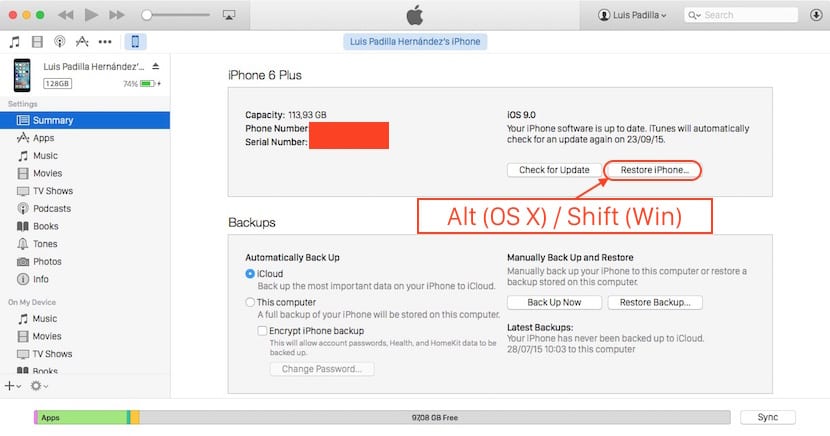
În multe tutoriale indicați că este necesar să puneți iPhone-ul sau iPad-ul în modul Recuperare. Chiar nu este necesar, Și l-am verificat personal și cu iPhone-ul meu 6 Plus, dar dacă procedura eșuează sau nu doriți să o riscați, o puteți face înainte de a apăsa butonul de restaurare. Punerea dispozitivului în modul Recuperare este foarte simplă:
- Opriți dispozitivul
- Conectați-l la computer în timp ce țineți apăsat butonul de pornire (cel rotund) și nu-l eliberați.
- Când imaginea cablului și pictograma iTunes apar pe ecranul dispozitivului, eliberați butonul de pornire. Mesajul potrivit căruia un iPhone / iPad a fost detectat în modul de recuperare ar trebui să apară în iTunes. Dacă nu, repetați procesul din nou.
Dacă vă aflați în modul de recuperare sau dacă ați decis să ignorați acest pas acum este momentul să restaurați. Faceți clic pe butonul «Restaurare», dar ținând apăsată tasta «Alt» (în OS X) sau «Shift (în Windows). Se va deschide o fereastră în care vi se va cere să selectați fișierul firmware pentru instalare. Apoi selectați fișierul pe care l-ați descărcat în primul pas al acestui tutorial și așteptați finalizarea procesului.
Configurați dispozitivul ca nou
Sunteți deja în iOS 9, dar așa cum am indicat anterior nu veți putea folosi copia de rezervă. Nici măcar WhatsApp nu mi-a permis să descarc conversațiile pe care le-am salvat de pe iCloud. Este timpul să vă configurați dispozitivul de la zero.

Există un alt mod în care am făcut asta și tu nu ștergi nimic. Mai întâi eliminați profilul din beta-urile publice în general. Acesta este cel care v-a permis să instalați beta-ul public. Nu este nevoie să reporniți. Apoi descărcați iOS 9 complet pentru terminalul specific (mai sus sunt linkurile). Odată descărcat, ceea ce trebuie să faceți este ca, în iTunes, în loc să apăsați pe restaurare, să îl actualizați cu tasta Shift în Windows și să indicați fișierul descărcat. Și procesul începe. După cum i-ați dat să se actualizeze, în loc să restaurați, ceea ce face iTunes este o retrogradare de la beta a iOS 9.1 la ios 9.0. Și când se termină, aveți același telefon ca înainte, dar cu ios9.
Dacă te-aș fi citit înainte, m-ar scăpa de așteptarea infernală pentru a restaura toate aplicațiile instalate, pentru a le găzdui, pentru a mă conecta etc. Îl voi testa pe alt dispozitiv. Mulțumiri!
Nu recomand această metodă pentru a trece de la o versiune beta la fel de instabilă ca iOS 9.1 la iOS 9.0. Funcționează, dar șansele de erori, erori și defecțiuni generale sunt foarte mari.
@Harely Topper și cum pot elimina profilul din beta-urile publice?
Am constatat că nu s-a putut actualiza, deoarece fișierul nu este acceptat
#Am urmat cu ușurință instrucțiunile dvs. și perfect, apoi am făcut o copie și am restaurat din nou, astfel încât să se facă o instalare completă a iOS 9.0 și toate aplicațiile. Mulțumesc mult.
Nu trebuie să aștepte atât de mult, să restabilească sau să piardă informații. Doar puneți iPhone-ul, iPod-urile, iPad-urile în modul de recuperare (apăsând butonul de pornire și butonul de blocare timp de 15 secunde și apoi butonul de pornire timp de 5 secunde) după ce apare pictograma iTunes, pe iTunes veți avea opțiunea de a o actualiza la ios oficial 9.0.
noul ios (9.0.2) aduce mai multe erori ... se lipeste când scriu și, de asemenea, când introduc codul de securitate și acolo este.
Dacă am multe probleme cu iOS 9.1 beta 3, știu deja de ce l-am actualizat și nu a fost o instalare curată, vreau să o restabilesc pentru a se actualiza din nou, dacă am făcut o copie de rezervă în timp ce eram în beta 3, când restaurez și reinstalez beta 3 atât de curat încât pot restaura acea copie de rezervă nu?
Primesc notificarea pentru a face noua actualizare la ios 9.1, dar când vreau să o instalez, îmi spune că există o eroare și să încerc din nou, dar nu mă lasă, ce fac?
Bună ziua, am un iPhone 5 și am urmat toți pașii și totuși primesc o eroare când încerc să-l restabilesc: / întâi primesc „Extragerea software-ului” și apoi primesc că nu a putut fi restaurat și bla bla, ce pot sa fac? Am căutat pe internet și a ieșit că a trebuit să șterg niște gazde și am făcut-o, ce fac?